如何透過 USB 隨身碟更新電競顯示器
為了提升服務滿意度,誠摯的邀請您在看完本則常見問答後,可以在文章下方給予我們滿意度鼓勵,以期日後提供更優質的服務,謝謝。
-找不到您需要的功能嗎?或是需要專業技術支援!請點擊視窗右下方客服圖像立即啟動 24 小時線上文字客服~

我們將會透過軟體更新以不斷提高電競顯示器系列的穩定性和效能。
將顯示器保持在最新版本可以有效預防一些潛問題,並確保裝置能夠順利運作。
請參考以下說明,將電競顯示器更新至最新版本。
- 對於支援 Wi-Fi 的型號,可以在連接網路時自動執行軟體更新。
如何更新電競顯示器

您也可以透過產品類來找尋您的產品。
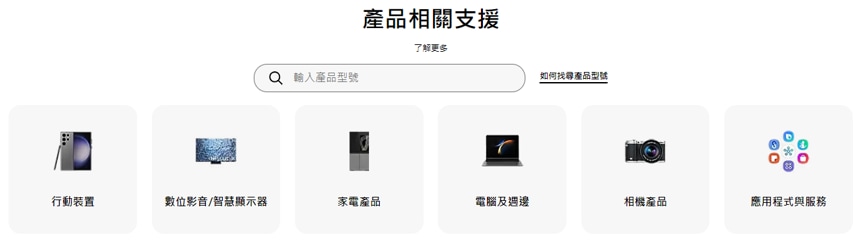
- 下載檔案前,請將您的 USB 隨身碟格式化為 FAT32。
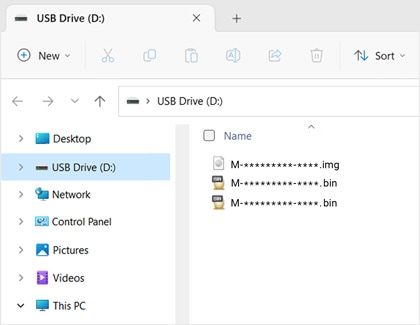
- 更新檔下載與解壓縮後,都請勿重新命名。

- 顯示器上的連接埠可能因型號而異。例如,根據型號的不同,您可能需要使用 USB-A 轉 USB-C 的轉接器。
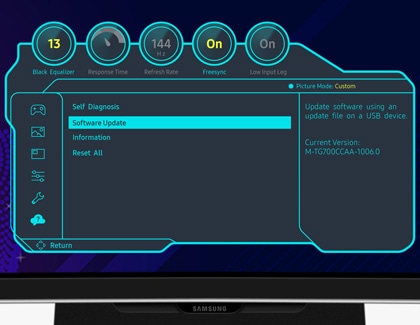
- 顯示器上的按鈕和選單可能會因不同型號而有所差異。
更新完成將會重新啟動後,且將不再出現更新的提醒視窗。
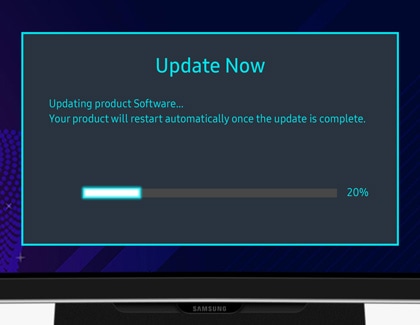
- 在更新完成前,請勿使用顯示器或關閉顯示器電源。
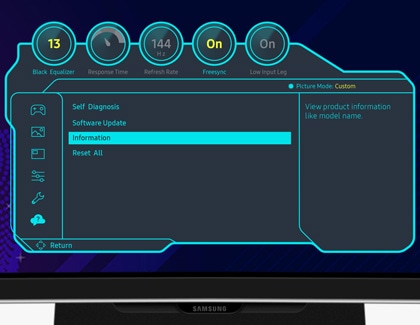
- 如果更新失敗,顯示器將會嘗試重新更新。
- 軟體更新後,Video 和 Audio 設定可能會重設為預設值。
若有任何需要協助之處,您可以諮詢 24小時線上文字客服 / 客服信箱,我們的專業團隊將隨時為您提供服務。
謝謝您的意見與回饋
請回答所有問題。